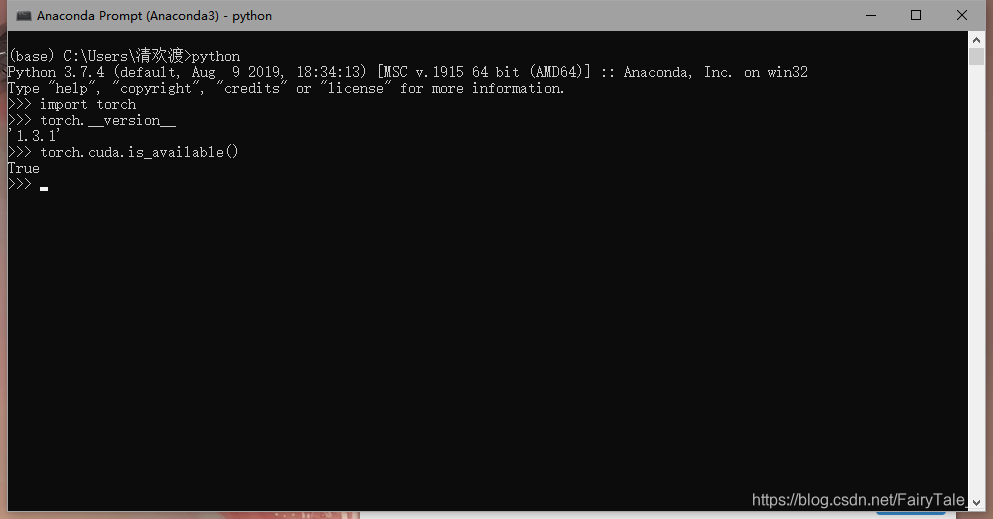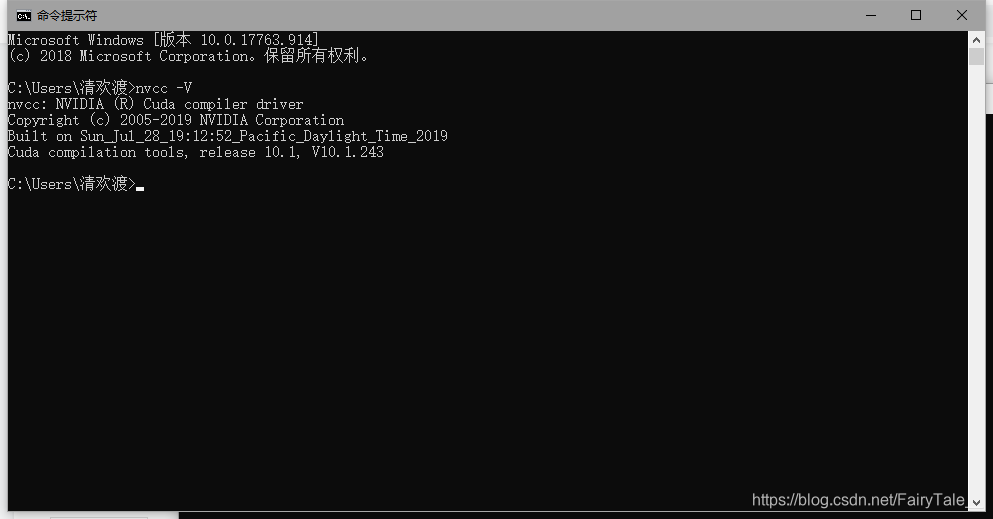目录:
Python安装
PyCharm安装
Anaconda3安装
PyTorch及CUDA安装
Python安装
在Python官网下载页选择合适的版本下载安装包
注意:
安装记得勾选Add Python 3.7 to PATH
安装路径中尽量不要出现中文字符及空格
如果忘记勾选请百度Python环境变量进行手动配置
如果成功安装,在命令提示符中输入python会有以下结果

PyCharm安装
下载地址:PyCharm,选择适合自己系统的版本进行下载安装
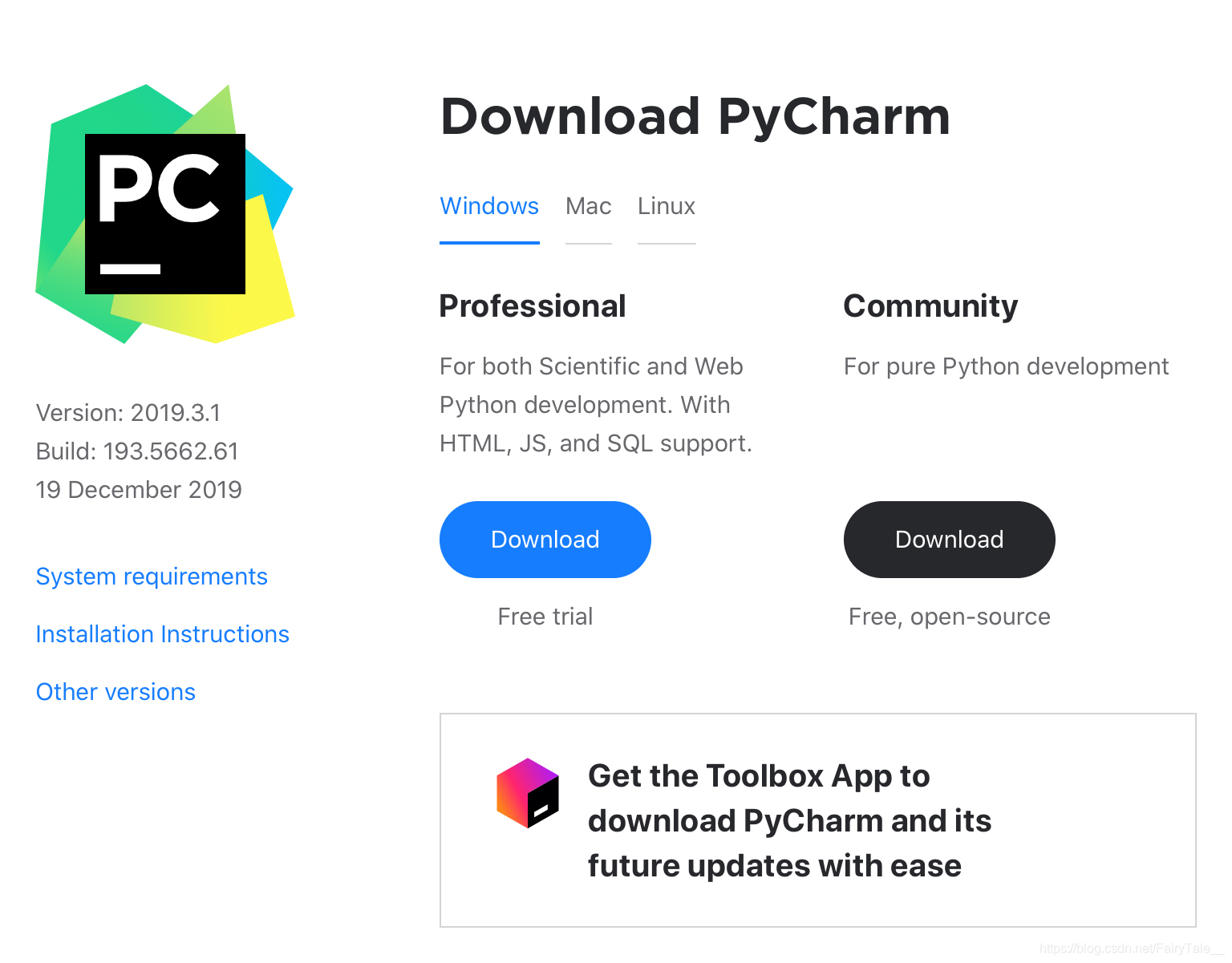
注意:
安装路径中不要出现中文字符及空格
激活:
- 支持正版!(官网购买)
- 支持正版。(.edu邮箱注册,有效期应该是三年)
- 支持正版…(自行百度其他你们喜欢的方法吧)
Anaconda3安装
下载地址:Anaconda3,选择适合自己的版本进行下载
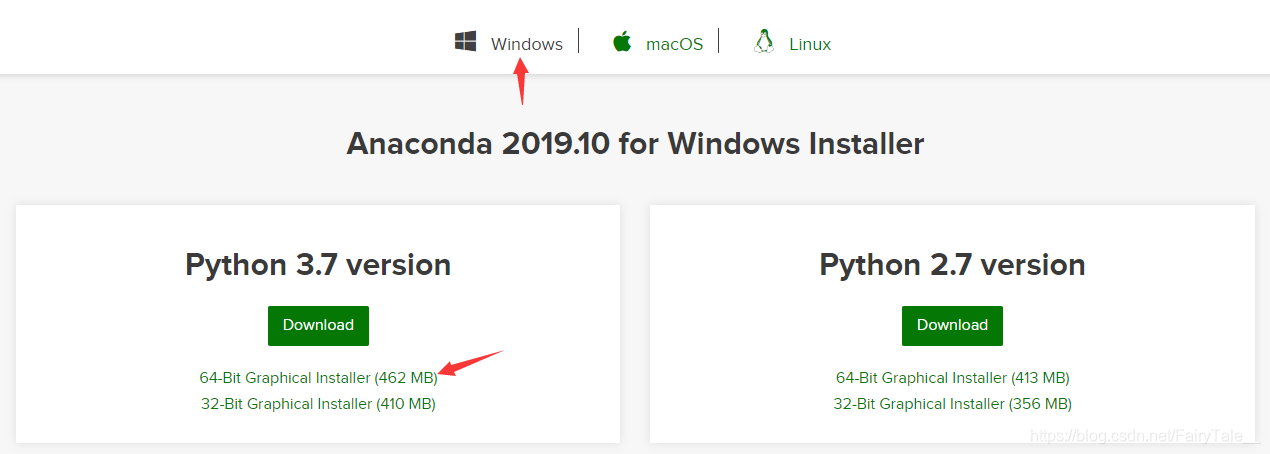
安装过程:
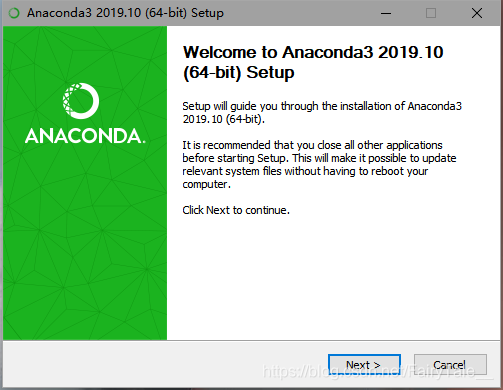
使用用户范围:
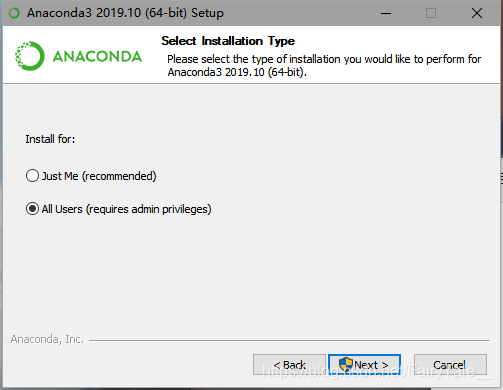
安装路径:
注意:
安装路径中不要出现中文字符及空格
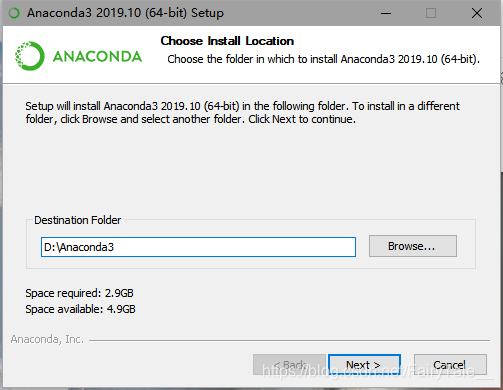
添加环境变量:
此处记得勾选这两处
忘记勾选这两项的可以在Path环境变量里添加一下(百度)
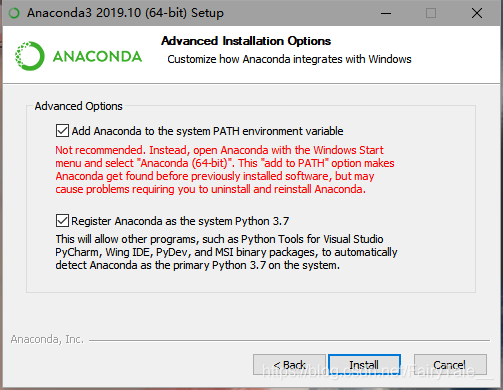
到此,Anaconda3已经完成安装了。如果你不能访问外网,那么推荐你为Anaconda添加清华源,点击查看方法
PyTorch及CUDA安装
首先确定系统是否支持CUDA
打开NVIDIA控制面板,依次进入帮助——系统信息——组件
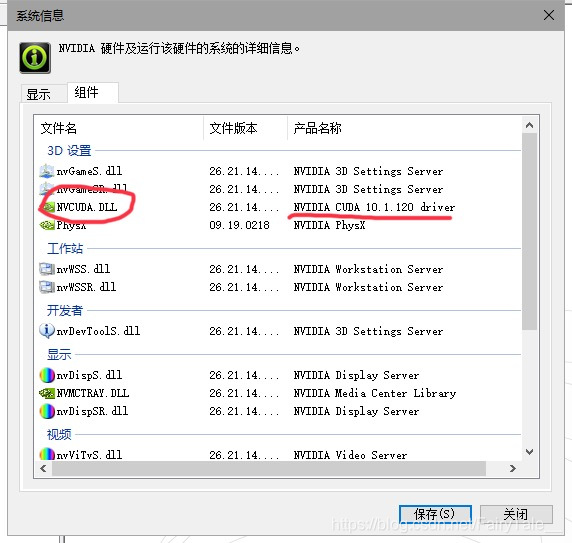
如果可以看到如上图的
NVIDIA CUDA driver,说明设备支持CUDA
支持CUDA的设备可以安装GPU版本的PyTorch,
安装方法戳这里
不支持CUDA的可以安装CPU版本的PyTorch,
安装方法戳这里
CPU版本PyTorch安装
首先打开PyTorch官网,根据自己设备及系统的情况选择,其中CUDA栏选择None,并记下下面提供的安装命令。
这里使用的是conda install pytorch torchvision cpuonly -c pytorch
点击回到下文
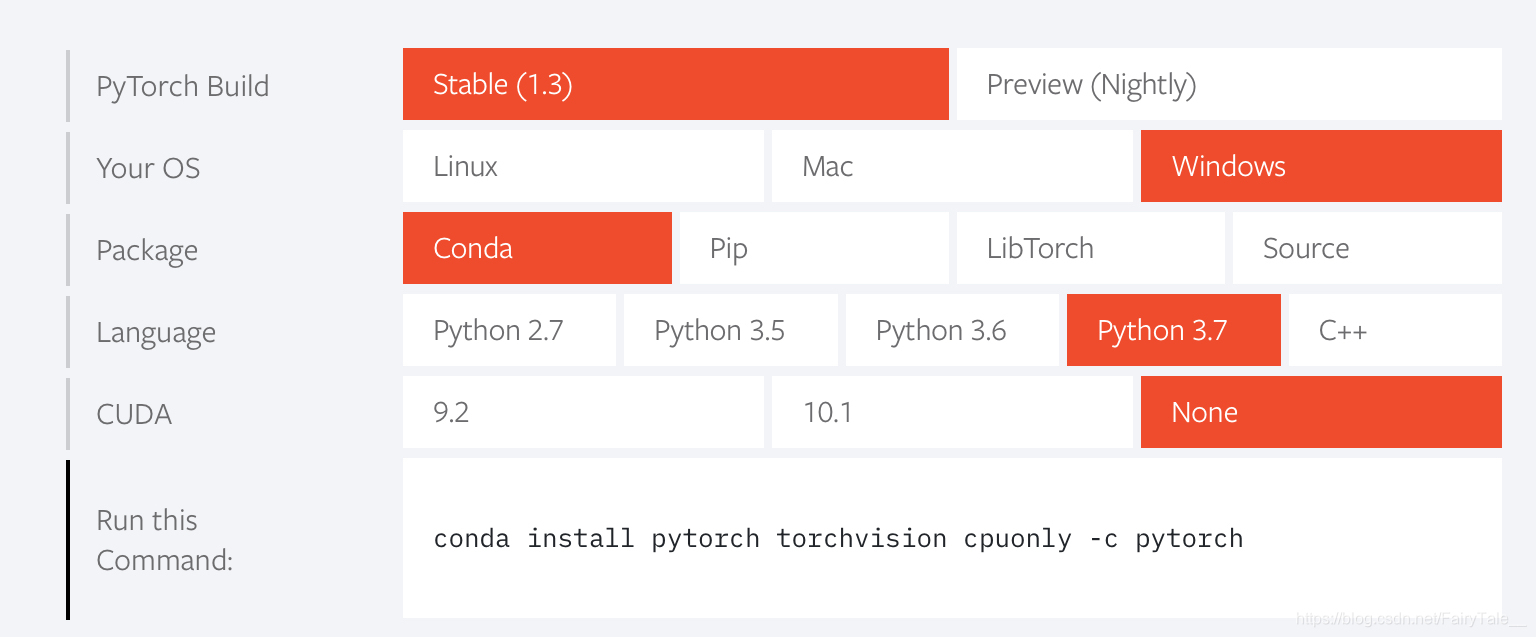
在命令提示符或Anaconda Prompt中执行该命令,输入y即开始安装。
注:
此步骤可能需要搬梯子或者使用清华源…
点击查看添加清华源的方法
同时也要注意,如果添加了清华源,那么安装命令应该去掉末尾的-c pytorch
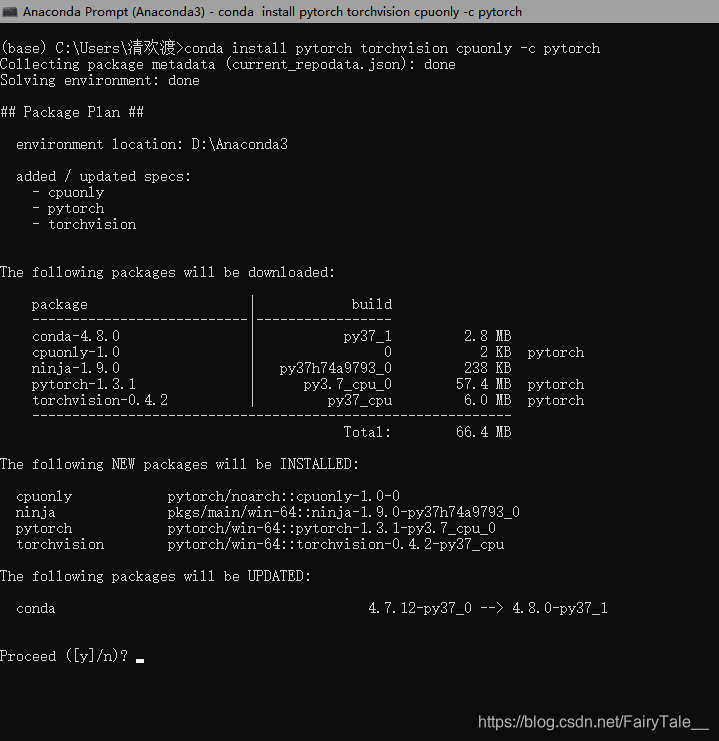
测试(Python命令):
注:
由于本人安装的GPU版本,所以此处并未提供截图import torch torch.__version__ import torchvision torchvision.__version__
GPU版本PyTorch安装
CUDA安装
首先打开PyTorch官网,根据自己设备及系统的情况选择,
这里提供了CUDA的9.2版本及10.1版本的支持,选择其中一个记下来,并记下下面给出的安装命令。
这里使用的是conda install pytorch torchvision cudatoolkit=10.1 -c pytorch
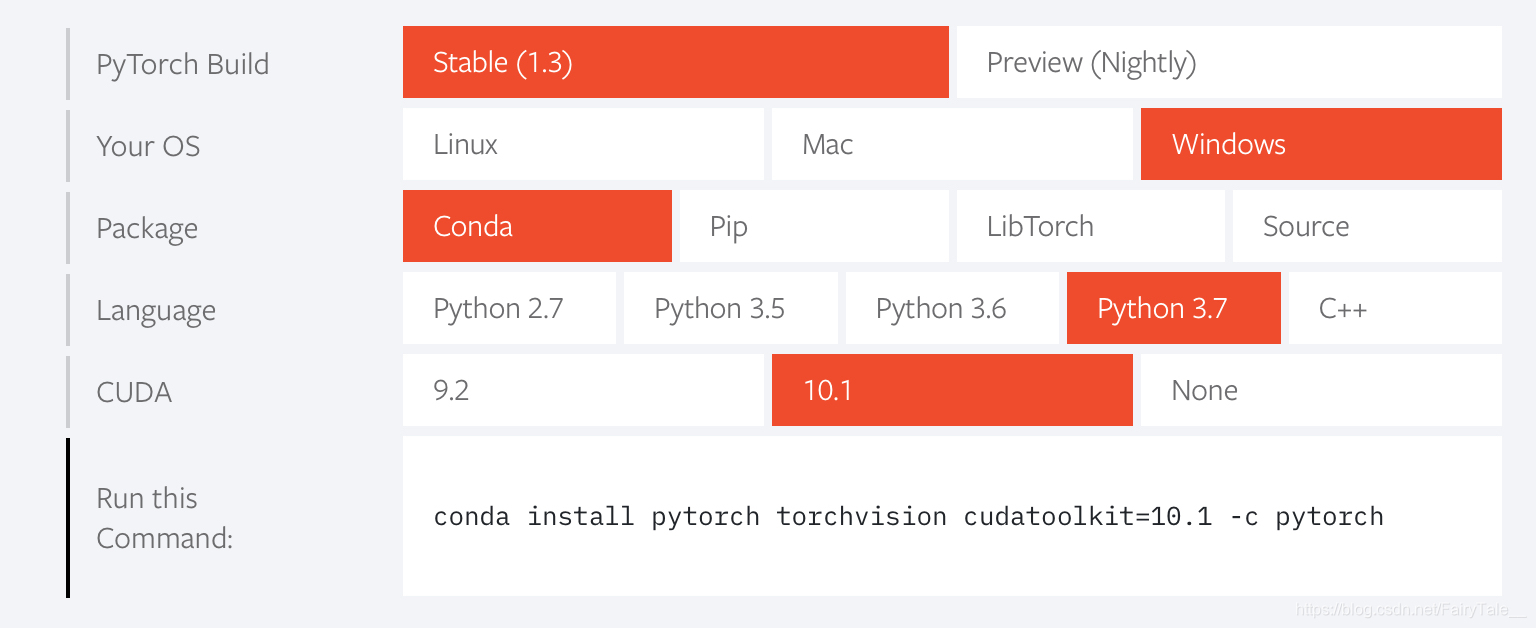
根据刚刚选择的CUDA,下载对应版本的CUDA Toolkit,下面提供了最近几个版本的链接:
CUDA Toolkit 10.2
CUDA Toolkit 10.1 update2
CUDA Toolkit 10.1 update1
CUDA Toolkit 10.1
CUDA Toolkit 10.0
CUDA Toolkit 9.2
CUDA Toolkit 9.1
CUDA Toolkit 9
根据系统进行选择及下载安装:
其中,Installer Type选择exe(local)
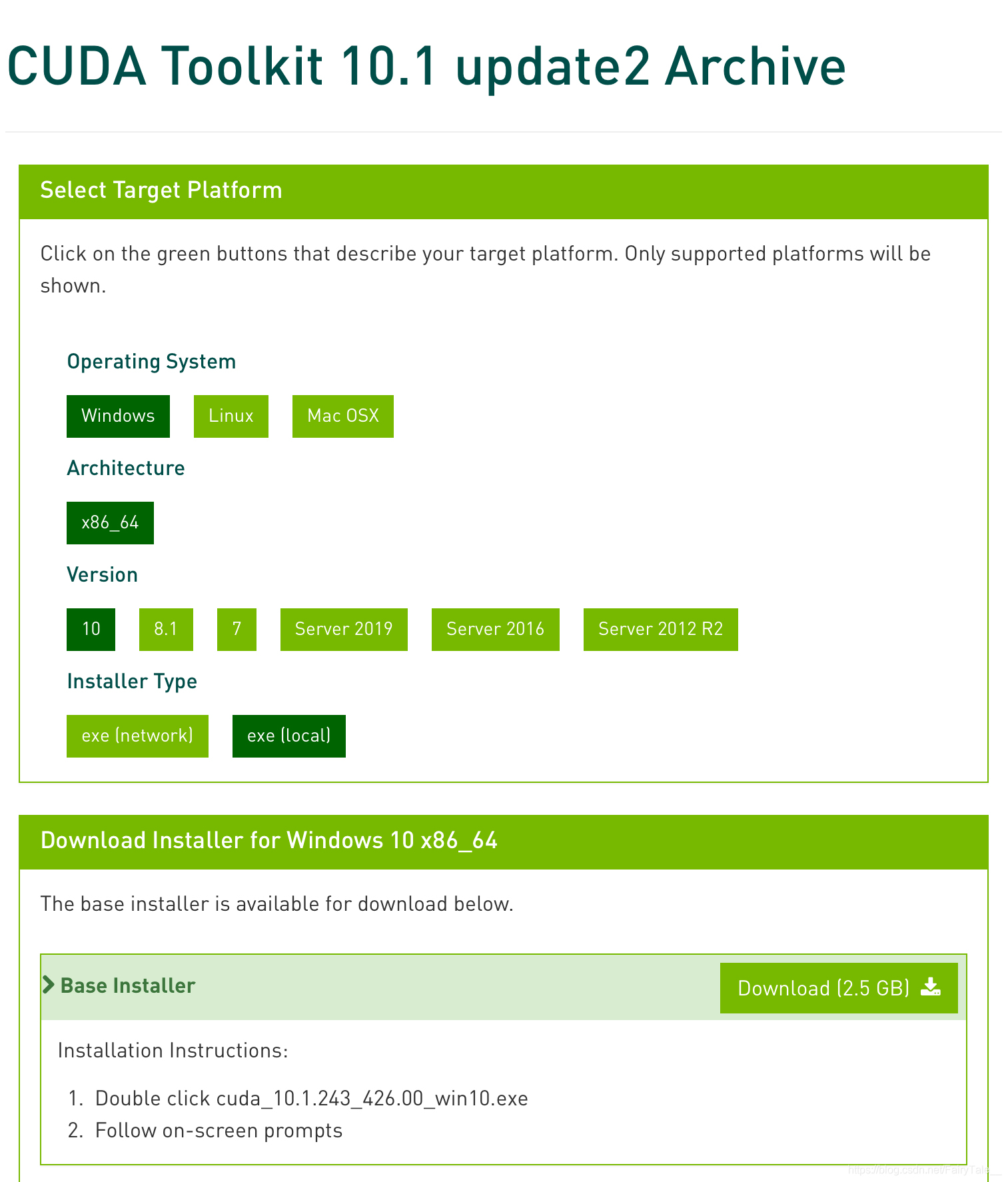
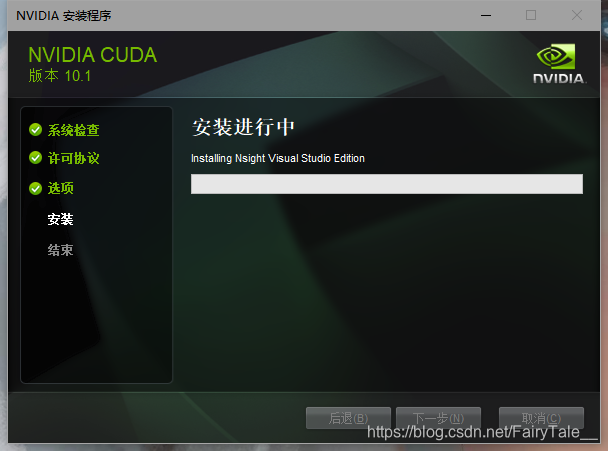
PyTorch安装
安装好CUDA后,开始安装PyTorch
打开命令提示符工具或Anaconda Prompt,执行上文提到的安装命令。
这里使用的是conda install pytorch torchvision cudatoolkit=10.1 -c pytorch
注:
此步骤可能需要搬梯子或者使用清华源…
点击查看添加清华源的方法
同时也要注意,如果添加了清华源,那么安装命令应该去掉末尾的-c pytorch图片里有几个包是已经下好了的
如果第一次安装应该是列出的几个包全要下载
另外,如果此处有报错,戳这里
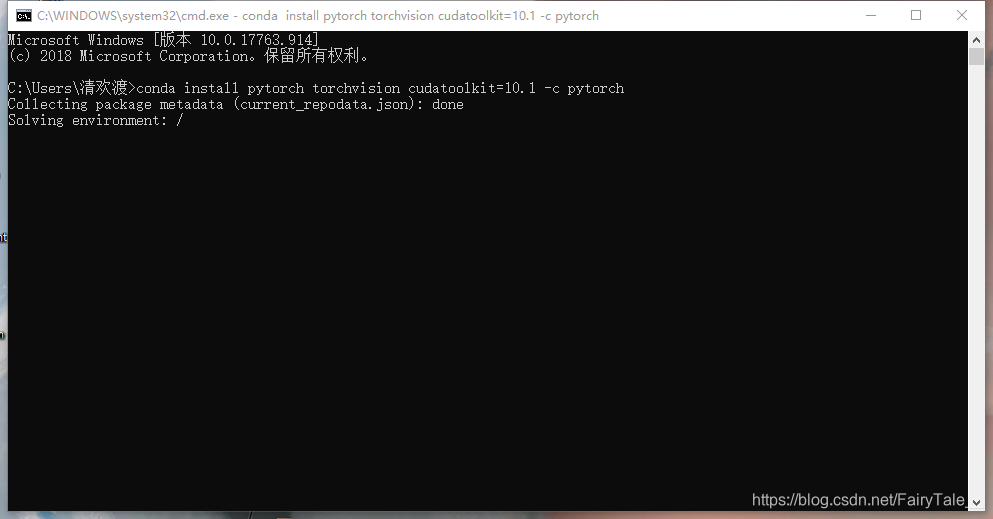
输入y开始下载安装,等待安装完成。

安装完成后再次输入安装命令提示如下:
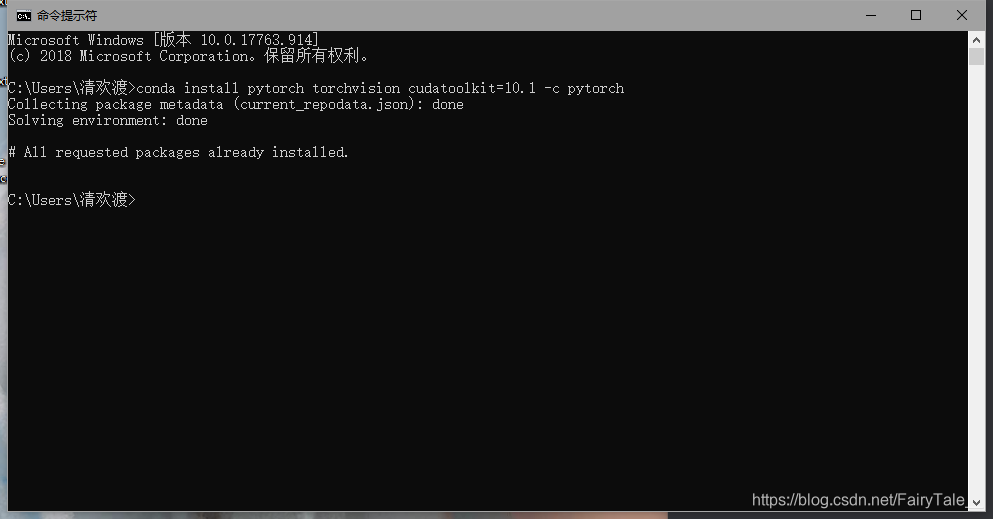
测试安装是否成功:
Python
import torch torch.__version__ torch.cuda.is_available()
命令提示符或
Anaconda Prompt:nvcc -V
cuDNN 安装
cuDNN是英伟达提供的加速库,安装cuDNN需要注册一个英伟达账号
打开英伟达官网,根据自己的CUDA版本及系统版本对应选择下载

下载好后得到一个压缩包,解压后,将.h 、.lib和.dll文件分别拷贝到cuda的include, lib/x64, bin 文件夹下(目录对应覆盖)即可。
最后,在系统的环境变量path中添加C:\Program Files\NVIDIA GPU Computing Toolkit\CUDA\v10.1\lib\x64(该路径为CUDA安装路径,根据自己情况修改,此为默认路径)
测试:
import torch
t = torch.tensor(1.)
t.cuda()
from torch.backends import cudnn
cudnn.is_available()
cudnn.is_acceptable(t.cuda())
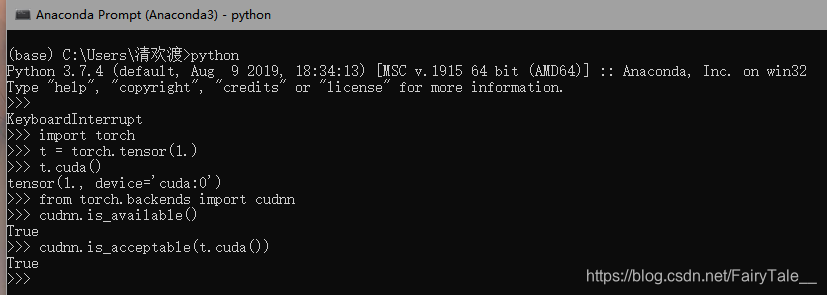
Anaconda添加清华源
运行以下命令,将清华镜像添加至Anaconda仓库中
conda config --add channels https://mirrors.tuna.tsinghua.edu.cn/anaconda/pkgs/free/
conda config --add channels https://mirrors.tuna.tsinghua.edu.cn/anaconda/pkgs/main/
conda config --set show_channel_urls yes
conda config --add channels https://mirrors.tuna.tsinghua.edu.cn/anaconda/cloud/conda-forge/
conda config --add channels https://mirrors.tuna.tsinghua.edu.cn/anaconda/cloud/msys2/
conda config --add channels https://mirrors.tuna.tsinghua.edu.cn/anaconda/cloud/bioconda/
conda config --add channels https://mirrors.tuna.tsinghua.edu.cn/anaconda/cloud/menpo/
conda config --add channels https://mirrors.tuna.tsinghua.edu.cn/anaconda/cloud/pytorch/
conda config --add channels https://mirrors.tuna.tsinghua.edu.cn/anaconda/cloud/peterjc123/
关于一些报错
- Anaconda下载和更新时可能报如下错误
active environment : None
user config file : C:\Users\UserName\.condarc
populated config files : C:\Users\UserName\.condarc
conda version : 4.5.4
conda-build version : 3.10.5
python version : 3.6.5.final.0
base environment : C:\Users\UserName\Anaconda3 (writable)
channel URLs : https://mirrors.tuna.tsinghua.edu.cn/anaconda/cloud/bioconda/win-64
https://mirrors.tuna.tsinghua.edu.cn/anaconda/cloud/bioconda/noarch
https://mirrors.tuna.tsinghua.edu.cn/anaconda/cloud/conda-forge/win-64
https://mirrors.tuna.tsinghua.edu.cn/anaconda/cloud/conda-forge/noarch
https://mirrors.tuna.tsinghua.edu.cn/anaconda/pkgs/main/win-64
https://mirrors.tuna.tsinghua.edu.cn/anaconda/pkgs/main/noarch
https://mirrors.tuna.tsinghua.edu.cn/anaconda/pkgs/free/win-64
https://mirrors.tuna.tsinghua.edu.cn/anaconda/pkgs/free/noarch
https://repo.anaconda.com/pkgs/main/win-64
https://repo.anaconda.com/pkgs/main/noarch
https://repo.anaconda.com/pkgs/free/win-64
https://repo.anaconda.com/pkgs/free/noarch
https://repo.anaconda.com/pkgs/r/win-64
https://repo.anaconda.com/pkgs/r/noarch
https://repo.anaconda.com/pkgs/pro/win-64
https://repo.anaconda.com/pkgs/pro/noarch
https://repo.anaconda.com/pkgs/msys2/win-64
https://repo.anaconda.com/pkgs/msys2/noarch
package cache : C:\Users\UserName\Anaconda3\pkgs
C:\Users\UserName\AppData\Local\conda\conda\pkgs
envs directories : C:\Users\UserName\Anaconda3\envs
C:\Users\UserName\AppData\Local\conda\conda\envs
C:\Users\UserName\.conda\envs
platform : win-64
user-agent : conda/4.5.4 requests/2.18.4 CPython/3.7.4 Windows/10 Windows/10.0.16299
administrator : False
netrc file : None
offline mode : False
这可能是防火墙问题,可以试试使用命令conda config --set ssl_verify false看能否解决。
如果还是报错,请更换网络或搬梯子。